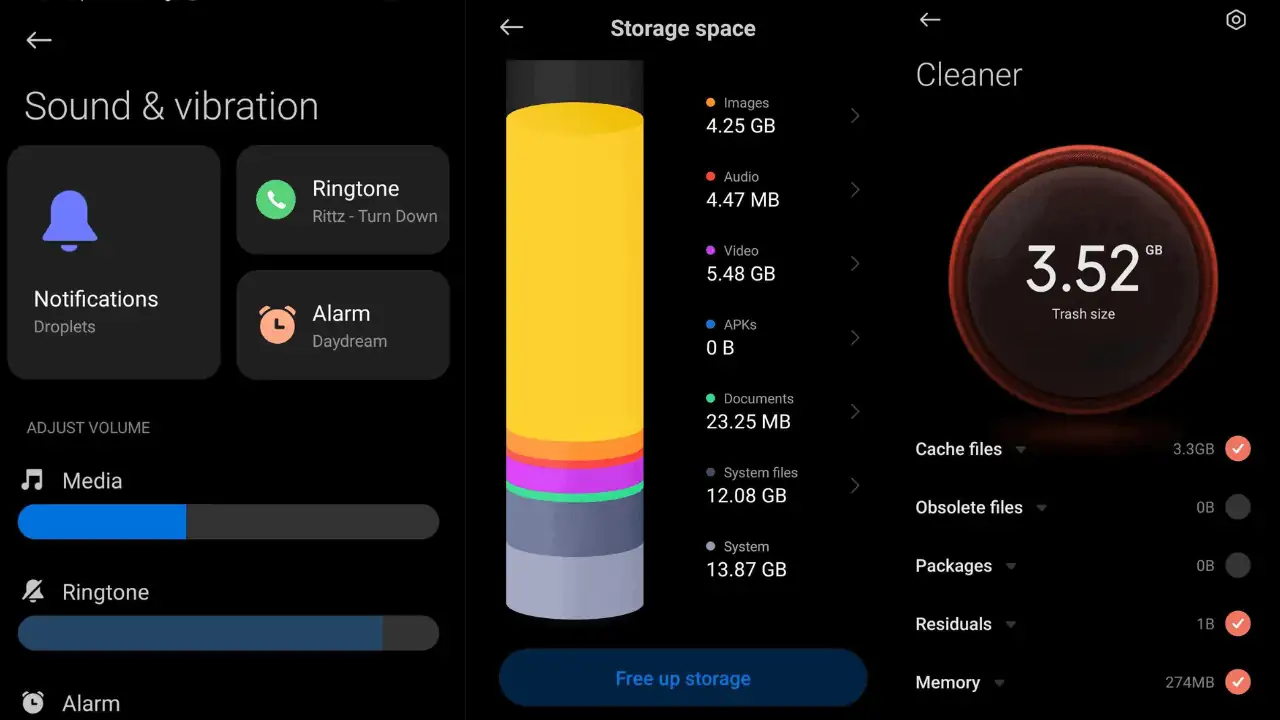Tại sao âm lượng của tôi cứ giảm dần? [11 bản sửa lỗi]
6 phút đọc
Cập nhật vào
Đọc trang tiết lộ của chúng tôi để tìm hiểu cách bạn có thể giúp MSPoweruser duy trì nhóm biên tập Tìm hiểu thêm
Nếu bạn muốn biết lý do tại sao âm lượng điện thoại của bạn liên tục giảm thì bạn đã đến đúng nơi. Tôi đã gặp phải tình trạng này nhiều lần vì sử dụng ốp lưng rẻ hơn. Tuy nhiên, khi tôi thoát khỏi vụ án và tiếp tục gặp phải vấn đề này, tôi bắt đầu tìm hiểu sâu hơn. Dưới đây bạn sẽ tìm thấy tất cả các nguyên nhân có thể xảy ra và cách khắc phục mà bạn cần biết để khắc phục sự cố.
Tại sao âm lượng điện thoại thông minh của tôi liên tục giảm? [Và làm thế nào để khắc phục nó]
Nếu là của bạn nút âm lượng không hoạt động đúng cách, đây là các nguyên nhân và cách khắc phục khác nhau:
1. Nút âm lượng hoặc phần cứng bị trục trặc:
- Nguyên nhân: Việc sử dụng kéo dài, vô tình làm rơi hoặc tiếp xúc với hơi ẩm có thể làm hỏng nút âm lượng hoặc bo mạch chủ.
- Va chạm: Điều này có thể dẫn đến việc thay đổi âm lượng một cách tự phát, khiến thiết bị kém thân thiện với người dùng hơn.
- Giải pháp: Bắt đầu bằng cách tháo mọi ốp điện thoại có thể đang đè lên nút âm lượng. Nếu các nút bị hư hỏng về mặt vật lý, chúng có thể cần được thay thế. Đối với các vấn đề về bo mạch chủ, tốt nhất bạn nên tham khảo dịch vụ sửa chữa chuyên nghiệp.
2. Trục trặc hệ thống tạm thời:
- Nguyên nhân: Các quy trình chồng chéo hoặc lỗi phần mềm nhỏ có thể dẫn đến trục trặc tạm thời.
- Va chạm: Những trục trặc này có thể gây ra những hành vi không mong muốn, bao gồm cả biến động về âm lượng.
- Giải pháp: Khởi động lại thiết bị của bạn bằng cách giữ nút nguồn trong khoảng 10 giây. Hành động này sẽ làm mới hệ thống và đóng tất cả các tiến trình đang chạy, có khả năng giải quyết được trục trặc.
3. Ứng dụng có vấn đề:
- Nguyên nhân: Một số ứng dụng, đặc biệt là những ứng dụng có quyền truy cập vào cài đặt âm thanh, có thể ảnh hưởng đến âm lượng của thiết bị.
- Va chạm: Điều này có thể dẫn đến mức âm lượng không nhất quán, đặc biệt là khi sử dụng ứng dụng có vấn đề.
- Giải pháp:
- Khởi động điện thoại của bạn ở Chế độ an toàn:
- Đối với hầu hết các thiết bị Android:
- Nhấn và giữ nút nguồn cho đến khi menu nguồn xuất hiện trên màn hình.
- Chạm và giữ tùy chọn “Tắt nguồn”.
- Một dấu nhắc sẽ xuất hiện hỏi bạn có muốn khởi động lại ở Chế độ an toàn không. Nhấn vào OK OK.
- Thiết bị của bạn sẽ khởi động lại và “Chế độ an toàn” sẽ được hiển thị ở cuối màn hình.
- Đối với thiết bị Samsung:
- Tắt thiết bị.
- Nhấn và giữ nút nguồn cho đến khi logo Samsung xuất hiện.
- Ngay sau khi nhả nút nguồn, hãy nhấn và giữ nút giảm âm lượng.
- Tiếp tục giữ nút giảm âm lượng cho đến khi thiết bị khởi động xong.
- “Chế độ an toàn” sẽ được hiển thị ở cuối màn hình.
- Đối với thiết bị Google Pixel:
- Nhấn và giữ nút nguồn cho đến khi menu nguồn xuất hiện.
- Nhấn vào “Khởi động lại”.
- Khi điện thoại khởi động lại, hãy nhấn và giữ nút giảm âm lượng cho đến khi màn hình chính xuất hiện. “Chế độ an toàn” sẽ được hiển thị ở phía dưới.
- Thoát khỏi Chế độ an toàn: Để thoát Chế độ an toàn, chỉ cần khởi động lại điện thoại như bình thường. Nó sẽ khởi động ở chế độ tiêu chuẩn.
- Đối với hầu hết các thiết bị Android:
- Khi ở Chế độ an toàn, hãy theo dõi âm lượng điện thoại của bạn. Nếu âm lượng vẫn ổn định thì có thể ứng dụng của bên thứ ba đang gây ra sự cố. Hãy cân nhắc gỡ cài đặt các ứng dụng được thêm gần đây hoặc những ứng dụng có thể ảnh hưởng đến cài đặt âm thanh.
- Khởi động điện thoại của bạn ở Chế độ an toàn:
4. Lỗi phần mềm hoặc phần mềm lỗi thời:
- Nguyên nhân: Các nhà phát triển phần mềm có thể bỏ qua một số lỗi nhất định hoặc các vấn đề tương thích có thể phát sinh với các phiên bản phần mềm cũ hơn.
- Va chạm: Điều này có thể dẫn đến nhiều sự cố thiết bị khác nhau, bao gồm cả sự không nhất quán về âm lượng.
- Giải pháp: Thường xuyên kiểm tra các bản cập nhật phần mềm trong cài đặt hệ thống. Việc cài đặt các bản cập nhật mới nhất đảm bảo sửa lỗi và cải thiện hiệu suất thiết bị.
5. Vấn đề về tai nghe:
- Nguyên nhân: Việc sử dụng tai nghe không tương thích hoặc bị hỏng có thể ảnh hưởng đến cài đặt âm lượng của thiết bị.
- Va chạm: Điều này có thể dẫn đến sự dao động âm lượng khi tai nghe được kết nối.
- Giải pháp: Hãy thử nghiệm với một cặp tai nghe khác. Nếu âm lượng vẫn ổn định, tốt nhất bạn nên đầu tư vào một cặp tương thích hoặc thay thế những cặp bị hỏng.
6. Điều chỉnh âm lượng tự động:
- Nguyên nhân: Một số thiết bị Android được tích hợp sẵn các tính năng điều chỉnh âm lượng dựa trên mức độ tiếng ồn xung quanh, trong khi gọi hoặc khi tai nghe được kết nối.
- Va chạm: Điều này có thể dẫn đến những thay đổi âm lượng không mong muốn, đặc biệt khi di chuyển giữa các môi trường khác nhau hoặc trong các hoạt động cụ thể.
- Giải pháp:
- Điều hướng đến Cài đặt âm thanh:
- Mở ứng dụng “Cài đặt” trên thiết bị Android của bạn.
- Cuộn xuống và nhấn vào “Âm thanh và rung” hoặc chỉ “Âm thanh”, tùy thuộc vào thiết bị của bạn.
- Tại đây, bạn sẽ tìm thấy nhiều cài đặt âm thanh khác nhau liên quan đến âm lượng, nhạc chuông và thông báo trên thiết bị của bạn.
- Điều hướng đến Cài đặt âm thanh:
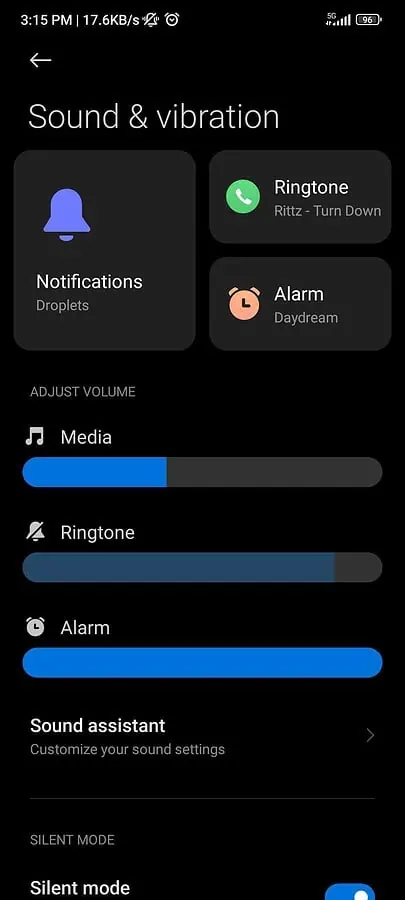
- Điều chỉnh âm lượng tự động
- Tìm cài đặt có tên “Âm thanh thích ứng”, “Bộ tăng cường âm thanh”, “Điều chỉnh âm lượng tự động” hoặc tương tự. Tên chính xác có thể khác nhau tùy theo thiết bị và phiên bản phần mềm của nó.
- Nhấn vào cài đặt này để xem các tùy chọn của nó.
- Nếu được bật, thông thường bạn sẽ thấy các tùy chọn liên quan đến điều chỉnh âm lượng dựa trên tiếng ồn xung quanh hoặc trong các tình huống cụ thể như cuộc gọi hoặc phát lại phương tiện.
- Tắt mọi điều chỉnh tự động mà bạn không muốn. Điều này sẽ ngăn thiết bị thay đổi âm lượng dựa trên các yếu tố này.
- Lưu ý: Nếu bạn đang sử dụng tai nghe, có thể có một phần riêng trong cài đặt âm thanh dành riêng cho việc điều chỉnh âm thanh của tai nghe. Đảm bảo kiểm tra ở đó xem có bất kỳ tính năng âm lượng tự động nào không.
7. Vô tình nhấn nút:
- Nguyên nhân: Khi điện thoại để trong túi quần hoặc túi xách, màn hình có thể ghi lại những thao tác chạm vô ý. Điều này đã xảy ra với tôi nhiều lần hơn bạn có thể tưởng tượng.
- Va chạm: Điều này có thể dẫn đến nhiều thay đổi khác nhau, bao gồm cả điều chỉnh âm lượng.
- Giải pháp: Luôn khóa màn hình điện thoại khi không sử dụng. Hãy cân nhắc sử dụng hộp bảo vệ có nắp nút nâng lên để tránh việc vô tình nhấn vào.
8. Chủ đề và tùy chỉnh:
- Nguyên nhân: Một số chủ đề hoặc tùy chỉnh của bên thứ ba có thể không tương thích hoàn toàn với phần mềm của thiết bị.
- Va chạm: Điều này có thể dẫn đến nhiều sự cố thiết bị khác nhau, bao gồm cả sự không nhất quán về âm lượng.
- Giải pháp: Hoàn nguyên về chủ đề mặc định hoặc gỡ cài đặt mọi tùy chỉnh gần đây. Luôn đảm bảo rằng mọi chủ đề hoặc tùy chỉnh đều tương thích với phiên bản phần mềm trên thiết bị của bạn.
9. Vấn đề về bộ đệm:
- Nguyên nhân: Theo thời gian, dữ liệu được lưu trong bộ nhớ đệm sẽ tích lũy và có thể ảnh hưởng đến hoạt động của thiết bị.
- Va chạm: Điều này có thể làm chậm thiết bị và dẫn đến các hành vi không mong muốn, bao gồm cả biến động âm lượng.
- Giải pháp:
1. Điều hướng đến Cài đặt> Bộ nhớ.
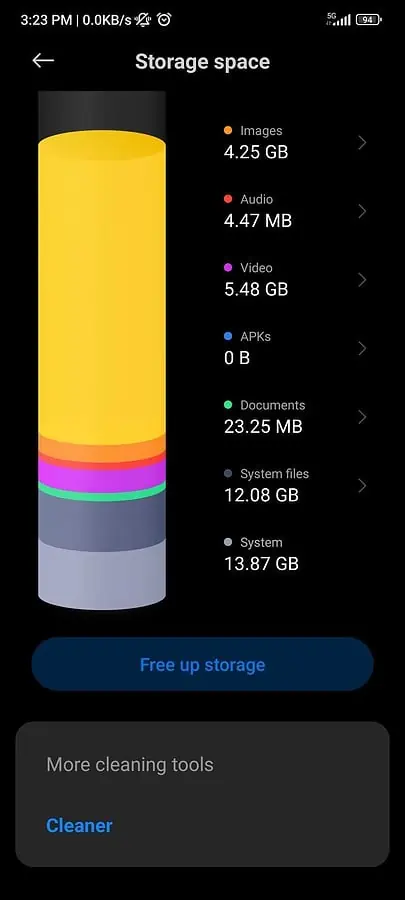
2. Chọn Dữ liệu được lưu trong bộ nhớ đệm và xóa nó.
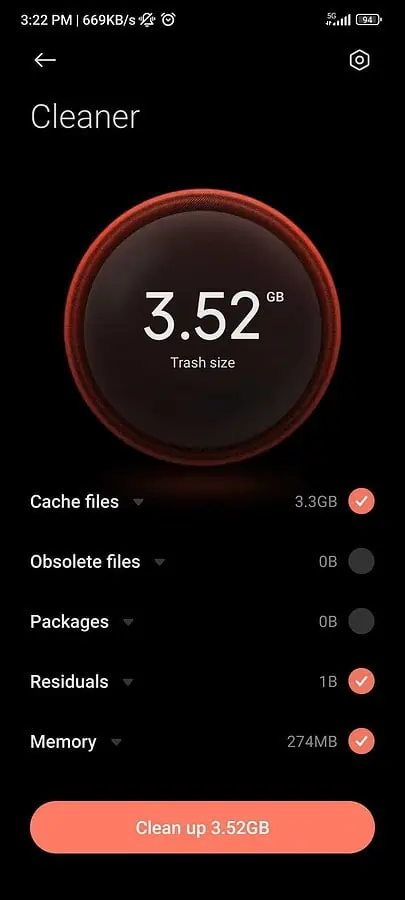
3. Khởi động lại thiết bị.
10. Cảnh báo thông báo:
- Nguyên nhân: Tính năng tích hợp để giảm âm lượng thông báo đến.
- Va chạm: Âm lượng có thể giảm khi có thông báo xuất hiện trong khi phát lại phương tiện.
- Giải pháp: Đây là một tính năng tiêu chuẩn. Tuy nhiên, bạn có thể điều hướng đến cài đặt âm thanh và điều chỉnh âm lượng hoặc tùy chọn thông báo.
11. Trợ giúp chuyên nghiệp:
- Nguyên nhân: Nếu không có giải pháp nào ở trên hoạt động thì có thể có sự cố phần cứng hoặc phần mềm tiềm ẩn sâu hơn.
- Va chạm: Các vấn đề về âm lượng dai dẳng có thể cản trở trải nghiệm chung của người dùng.
- Giải pháp: Hãy đến trung tâm dịch vụ chính thức của thương hiệu điện thoại của bạn. Các chuyên gia có thể chẩn đoán vấn đề và đưa ra giải pháp thích hợp.
Tổng kết
Khi xử lý các thay đổi âm lượng không mong muốn trên điện thoại thông minh Android của bạn, bạn cần có một cách tiếp cận có phương pháp. Bằng cách hiểu các nguyên nhân tiềm ẩn và tác động của chúng cũng như làm theo các giải pháp chi tiết được cung cấp, bạn có thể khắc phục vấn đề một cách dễ dàng. Nếu bạn không giải quyết được vấn đề, đừng ngần ngại tìm kiếm sự trợ giúp chuyên nghiệp.